Diseño Gráfico con LibreOffice Draw: Alternativas Gratuitas para Crear Diagramas y Flujogramas
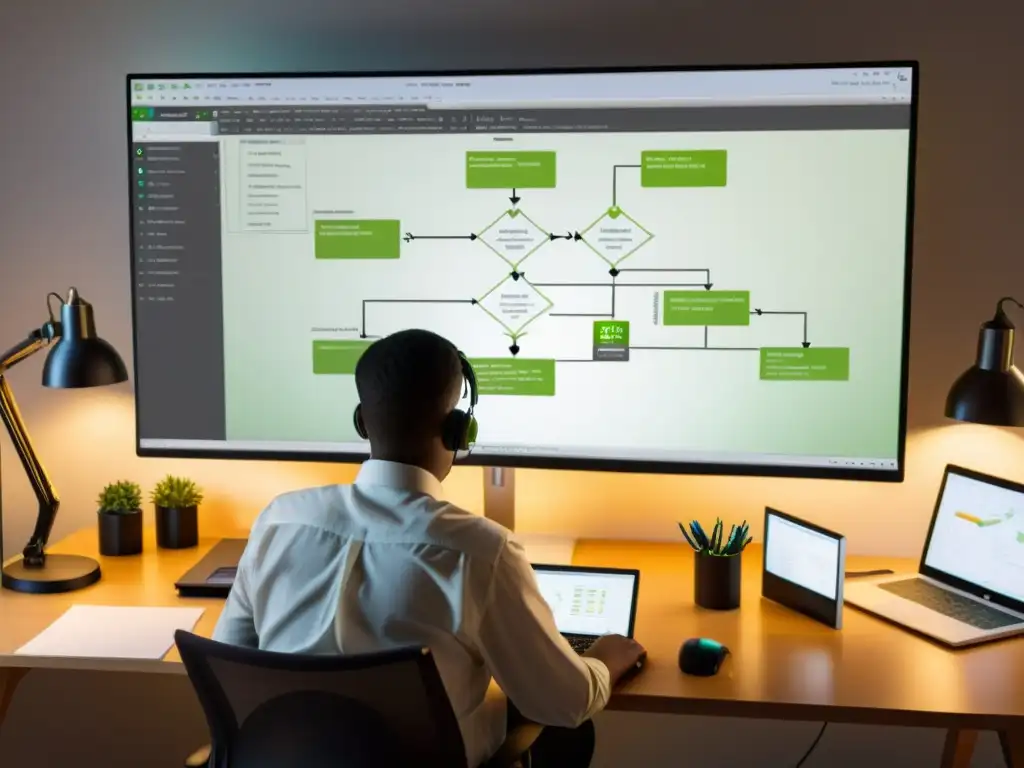
¡Bienvenido a Guías Open Source, el lugar donde descubrirás el fascinante universo del software de código abierto! En nuestro artículo principal, "Diseño Gráfico con LibreOffice Draw: Alternativas Gratuitas para Crear Diagramas y Flujogramas", te sumergirás en el mundo de las aplicaciones de escritorio y aprenderás a sacar el máximo provecho de esta increíble herramienta. ¿Listo para explorar las posibilidades ilimitadas que el software de código abierto tiene para ofrecerte? ¡Sigue leyendo y descubre todo lo que necesitas saber para dominar el arte del diseño gráfico de forma gratuita!
- Introducción al Diseño Gráfico con LibreOffice Draw
- Instalación y Configuración de LibreOffice Draw
- Primeros Pasos para Crear Diagramas y Flujogramas con LibreOffice Draw
- Elementos Básicos de Diseño en LibreOffice Draw
- Elaboración de Diagramas Profesionales
- Creación Avanzada de Flujogramas
- Gestión de Proyectos Complejos de Diagramación
- Exportación y Compartición de Diagramas
- Alternativas Gratuitas a LibreOffice Draw para Crear Diagramas y Flujogramas
- Tutoriales y Recursos Complementarios
- Conclusiones
-
Preguntas frecuentes
- 1. ¿Qué es LibreOffice Draw?
- 2. ¿Cuáles son las ventajas de usar LibreOffice Draw para crear diagramas y flujogramas?
- 3. ¿Puedo exportar los diagramas creados en LibreOffice Draw a otros formatos de archivo?
- 4. ¿Se pueden agregar conexiones y texto a los diagramas en LibreOffice Draw?
- 5. ¿Es LibreOffice Draw compatible con diferentes sistemas operativos?
- Reflexión final: El poder del diseño gráfico gratuito
Introducción al Diseño Gráfico con LibreOffice Draw
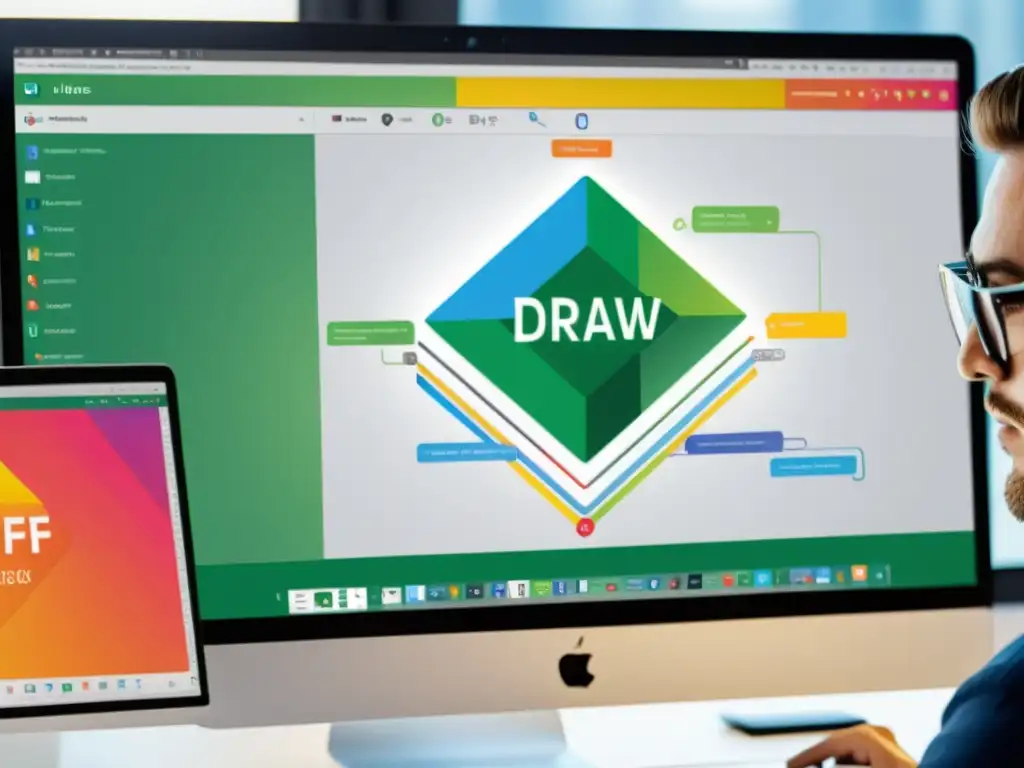
¿Qué es LibreOffice Draw?
LibreOffice Draw es una aplicación de software de código abierto que forma parte del paquete de productividad LibreOffice. Está diseñado para la creación de diagramas, flujogramas, ilustraciones y otros gráficos, ofreciendo una alternativa gratuita a herramientas comerciales como Microsoft Visio.
Con LibreOffice Draw, los usuarios pueden aprovechar una amplia gama de funciones, incluyendo la capacidad de trabajar con capas, importar y exportar diferentes formatos de archivos, así como la integración con otras aplicaciones de la suite LibreOffice.
Esta herramienta es especialmente útil para profesionales y estudiantes que buscan una solución de diseño gráfico versátil y accesible, sin tener que incurrir en costos de licencia.
La importancia del software de código abierto en el diseño gráfico
El software de código abierto, como LibreOffice Draw, desempeña un papel fundamental en el mundo del diseño gráfico al proporcionar herramientas de calidad profesional de manera gratuita. Esto permite que individuos y organizaciones con recursos limitados puedan acceder a herramientas poderosas para crear diagramas y flujogramas sin necesidad de realizar grandes inversiones.
Además, el software de código abierto fomenta la colaboración, la personalización y la transparencia en el desarrollo de herramientas de diseño, lo que puede resultar en soluciones innovadoras y adaptadas a las necesidades específicas de los usuarios.
La flexibilidad y la comunidad activa que rodea al software de código abierto también brindan oportunidades para el aprendizaje continuo y el intercambio de conocimientos, lo que contribuye a la evolución constante de las herramientas de diseño gráfico en beneficio de la comunidad en general.
Instalación y Configuración de LibreOffice Draw

Pasos para instalar LibreOffice en diferentes sistemas operativos
LibreOffice es una suite ofimática de código abierto que incluye una variedad de aplicaciones, entre las cuales se encuentra LibreOffice Draw, una herramienta poderosa para la creación de diagramas y flujogramas de manera gratuita.
Instalación en Windows
Para instalar LibreOffice en Windows, simplemente descarga el instalador desde el sitio web oficial y ejecútalo. Sigue las instrucciones del asistente de instalación y en pocos minutos tendrás LibreOffice, incluyendo LibreOffice Draw, listo para usar en tu equipo.
Instalación en macOS
En el caso de macOS, puedes descargar el archivo de instalación desde el sitio web de LibreOffice y luego arrastrar la aplicación a la carpeta de aplicaciones. Una vez completado este paso, ya podrás disfrutar de LibreOffice Draw en tu Mac.
Instalación en Linux
En sistemas basados en Linux, la instalación de LibreOffice puede variar dependiendo de la distribución que estés utilizando. Sin embargo, la mayoría de las distribuciones cuentan con LibreOffice en sus repositorios, por lo que puedes instalarlo a través del gestor de paquetes de tu distribución favorita.
Configuración inicial para optimizar el trabajo en LibreOffice Draw
Una vez que has instalado LibreOffice Draw, es importante realizar una configuración inicial para optimizar tu flujo de trabajo y sacar el máximo provecho de esta herramienta de diseño gráfico.
Configuración de las preferencias
Accede al menú "Herramientas" y selecciona "Opciones". Aquí encontrarás una serie de ajustes que puedes personalizar según tus necesidades, como el idioma, el comportamiento de la aplicación, atajos de teclado, entre otros. Tómate un tiempo para revisar y ajustar estas preferencias de acuerdo a tus preferencias y flujo de trabajo.
Configuración de la interfaz
LibreOffice Draw ofrece la posibilidad de personalizar la disposición de las barras de herramientas y paneles laterales para adaptar la interfaz a tus necesidades. Puedes arrastrar y soltar las diferentes herramientas y paneles para organizarlos de acuerdo a tu flujo de trabajo, lo que te permitirá tener acceso rápido a las funciones que más utilizas.
Con estos pasos de instalación y configuración inicial, estarás listo para adentrarte en el mundo del diseño gráfico con LibreOffice Draw, creando diagramas y flujogramas de manera sencilla y efectiva.
Primeros Pasos para Crear Diagramas y Flujogramas con LibreOffice Draw
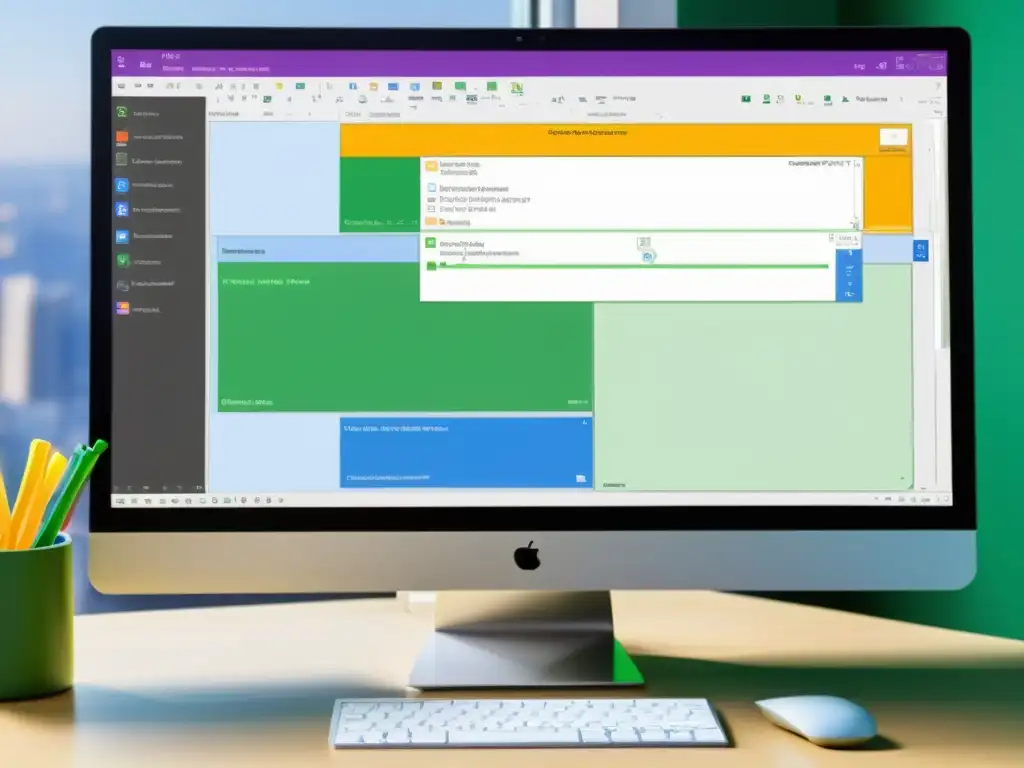
LibreOffice Draw es una herramienta de software de código abierto que ofrece una amplia gama de funcionalidades para la creación de diagramas y flujogramas de manera gratuita. Conocer la interfaz de usuario y las herramientas básicas es esencial para sacar el máximo provecho de esta aplicación.
Al abrir LibreOffice Draw, nos encontramos con una interfaz limpia y fácil de usar. En la parte superior, se encuentran las barras de herramientas que contienen las funciones principales, como crear formas, insertar texto, y modificar el diseño del diagrama. En el lado izquierdo, se ubica el panel de herramientas que alberga una variedad de formas predefinidas, líneas y conectores para facilitar la creación del diagrama o flujograma.
Además, Draw ofrece la posibilidad de trabajar con capas, lo que permite organizar los elementos de manera más eficiente y facilita la edición y visualización del diagrama.
Interfaz de usuario de Draw: Conociendo las herramientas básicas
Una vez familiarizados con la interfaz de usuario, es crucial conocer las herramientas básicas que nos permitirán crear diagramas y flujogramas de manera efectiva. Entre las herramientas más utilizadas se encuentran la creación de formas geométricas, la inserción de texto, la conexión de elementos mediante líneas y flechas, y la aplicación de estilos y formatos para personalizar el diseño del diagrama.
El uso de colores, sombras, y efectos de transparencia también son características destacadas que permiten realzar la presentación visual del diagrama, brindando la posibilidad de transmitir información de manera clara y concisa.
Comprender el propósito y funcionamiento de cada herramienta en LibreOffice Draw es fundamental para aprovechar al máximo las capacidades del software y crear diagramas y flujogramas de alta calidad de forma gratuita.
Creación de un nuevo documento de diagrama o flujograma
Al iniciar un nuevo documento en LibreOffice Draw, se nos presenta la opción de elegir entre una variedad de plantillas predefinidas que incluyen diagramas de flujo, organigramas, mapas mentales, entre otros. Esta flexibilidad nos permite seleccionar la plantilla que mejor se ajuste a nuestras necesidades y comenzar el proceso de creación de manera ágil.
Una vez seleccionada la plantilla, se despliega la interfaz de dibujo donde podemos comenzar a añadir formas, texto, y líneas para construir nuestro diagrama o flujograma. La capacidad de arrastrar y soltar elementos desde el panel de herramientas facilita el proceso de creación, permitiéndonos diseñar de manera intuitiva y eficiente.
LibreOffice Draw brinda una interfaz amigable, herramientas potentes y una amplia gama de plantillas para crear diagramas y flujogramas de manera gratuita, lo que lo convierte en una alternativa sólida para aquellos que buscan una opción de diseño gráfico de código abierto.
Elementos Básicos de Diseño en LibreOffice Draw
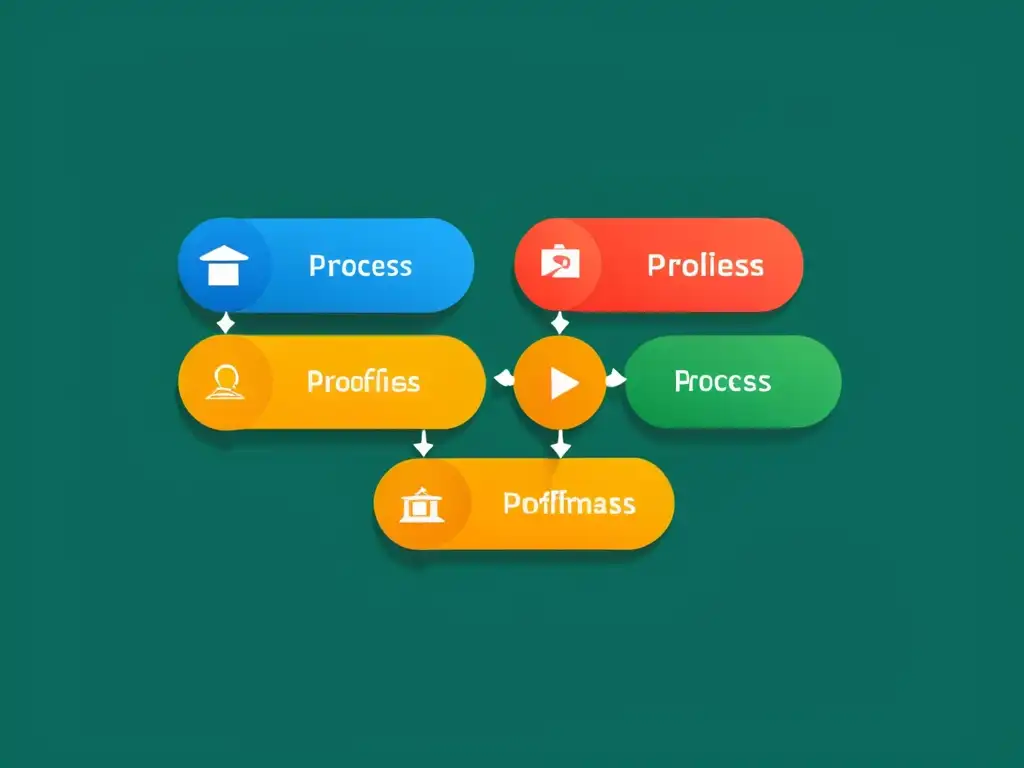
LibreOffice Draw es una herramienta de software de código abierto que ofrece una amplia gama de funciones para la creación de diagramas, flujogramas y otros elementos visuales. Al trabajar con este software, es fundamental comprender cómo utilizar formas y líneas para estructurar diagramas de manera efectiva.
Al crear diagramas y flujogramas con LibreOffice Draw, es esencial dominar el uso de formas y líneas para representar diferentes elementos y conexiones. Las formas geométricas, como rectángulos, círculos y flechas, permiten representar entidades, procesos, decisiones y conexiones en un diagrama o flujograma.
Además, el uso de líneas para conectar estas formas es fundamental para establecer la secuencia lógica de eventos o procesos. Entender cómo manipular y conectar líneas entre formas es crucial para garantizar la claridad y la coherencia en la representación visual de la información.
Aplicando colores y texturas en flujogramas
Una vez que se han estructurado los diagramas y flujogramas con formas y líneas, el siguiente paso es aplicar colores y texturas para mejorar la visualización y comprensión de la información representada. LibreOffice Draw ofrece una amplia paleta de colores y la posibilidad de aplicar texturas a las formas, lo que permite resaltar elementos específicos y diferenciar entre diferentes categorías o estados en un flujograma.
El uso estratégico del color puede ayudar a identificar rápidamente elementos clave en un flujograma, como puntos de decisión, acciones específicas o rutas críticas. Asimismo, la aplicación de texturas a las formas puede aportar un nivel adicional de detalle y claridad a la representación visual, mejorando la comprensión general del flujograma.
Al aplicar colores y texturas en flujogramas, es posible mejorar significativamente la legibilidad y la interpretación de la información, lo que resulta fundamental para la comunicación efectiva de procesos y procedimientos.
Elaboración de Diagramas Profesionales
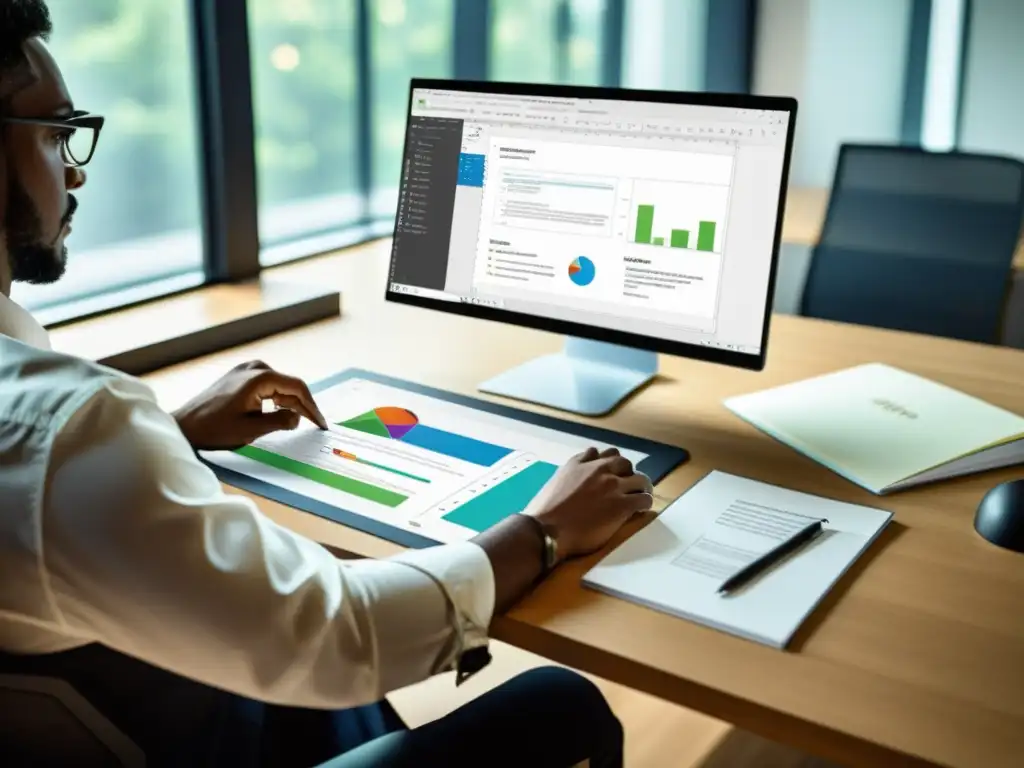
Consejos para el diseño de diagramas claros y efectivos
Al crear diagramas y flujogramas con LibreOffice Draw, es fundamental seguir ciertos consejos para garantizar la claridad y efectividad de la representación visual. En primer lugar, es recomendable definir claramente el propósito del diagrama y el público al que va dirigido, de esta manera se podrá seleccionar el tipo de diagrama más adecuado y organizar la información de manera relevante para los espectadores.
Además, se debe prestar especial atención a la jerarquía y la disposición de los elementos en el diagrama. Utilizar colores de forma coherente y significativa, así como incorporar leyendas cuando sea necesario, también contribuirá a mejorar la comprensión del diagrama.
Por último, es importante mantener la simplicidad y la coherencia, evitando la sobrecarga de información y asegurando que los elementos visuales estén alineados de manera lógica y estética. Estos consejos son fundamentales para la creación de diagramas efectivos que cumplan su propósito de comunicar de manera clara y precisa.
Uso de plantillas y estilos predefinidos en LibreOffice Draw
LibreOffice Draw ofrece una amplia variedad de plantillas y estilos predefinidos que facilitan la creación de diagramas y flujogramas de aspecto profesional. Estas plantillas incluyen elementos gráficos estandarizados para diversos tipos de diagramas, lo que permite a los usuarios ahorrar tiempo y esfuerzo al comenzar un nuevo proyecto.
Además, la posibilidad de personalizar los estilos predefinidos según las necesidades específicas del proyecto brinda una flexibilidad adicional para adaptar el diseño a los requerimientos individuales. La utilización de plantillas y estilos predefinidos no solo agiliza el proceso de creación, sino que también asegura una coherencia visual a lo largo de diferentes diagramas y flujogramas.
La combinación de estos recursos con las funcionalidades de edición y personalización de LibreOffice Draw, proporciona a los usuarios las herramientas necesarias para generar diagramas de alta calidad de forma eficiente y profesional.
Creación Avanzada de Flujogramas
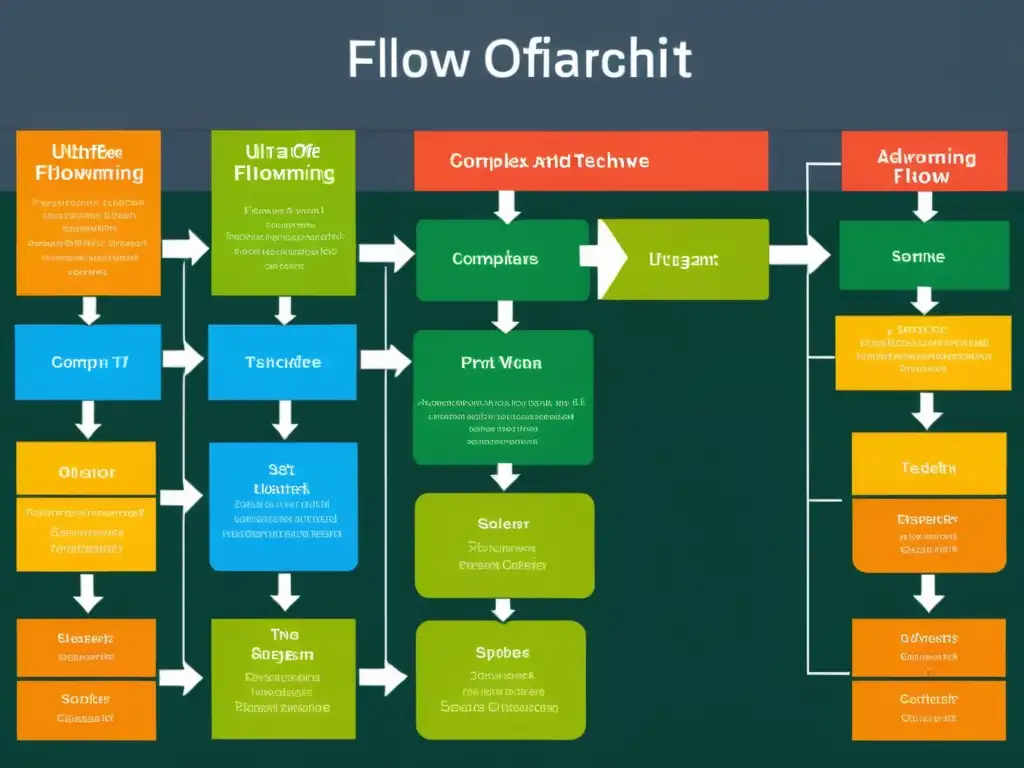
Implementación de símbolos y códigos estandarizados
Al utilizar LibreOffice Draw para crear diagramas y flujogramas, es fundamental contar con una amplia gama de símbolos y códigos estandarizados que permitan representar de manera clara y precisa cada elemento del proceso o sistema en cuestión. Esta implementación garantiza la comprensión uniforme de los flujogramas entre los diferentes miembros de un equipo de trabajo o en el contexto de un proyecto compartido. LibreOffice Draw ofrece una variedad de símbolos predefinidos, así como la posibilidad de importar bibliotecas de símbolos desde fuentes externas, lo que facilita la creación de flujogramas con una representación visual coherente y profesional.
La estandarización de los códigos y símbolos en un flujograma es fundamental para asegurar que todos los implicados en el proceso puedan interpretar de manera precisa el flujo de trabajo representado. Al establecer una normativa clara en cuanto a la representación de elementos como decisiones, acciones, inicio, fin, y demás componentes de un flujograma, se promueve la comprensión efectiva y la consistencia en la interpretación de la información presentada.
La capacidad de implementar símbolos y códigos estandarizados en LibreOffice Draw permite a los usuarios crear flujogramas claros y de fácil interpretación, contribuyendo así a la eficiencia y efectividad en la comunicación visual de procesos y procedimientos.
Automatización de flujogramas: Conectores y alineación automática
Además de contar con una amplia variedad de símbolos y códigos estandarizados, LibreOffice Draw ofrece herramientas poderosas para la automatización de flujogramas. Los conectores automáticos permiten enlazar los diferentes elementos de un flujograma de manera eficiente, facilitando la creación de diagramas complejos con una disposición clara y ordenada. Esta funcionalidad agiliza el proceso de diseño y optimiza la estructura de los flujogramas, permitiendo a los usuarios enfocarse en la representación del proceso en lugar de la disposición manual de cada elemento.
La alineación automática es otra característica destacada de LibreOffice Draw, la cual permite disponer los elementos del flujograma de manera uniforme y precisa, asegurando una presentación visual coherente y profesional. Esta automatización no solo ahorra tiempo en el diseño de flujogramas, sino que también contribuye a la legibilidad y comprensión de la información representada, al mantener una disposición ordenada y consistente en todo el diagrama.
La combinación de conectores automáticos y alineación automática en LibreOffice Draw proporciona a los usuarios las herramientas necesarias para agilizar la creación de flujogramas, garantizando una representación visual clara y organizada de los procesos y procedimientos.
Gestión de Proyectos Complejos de Diagramación

Herramientas de colaboración en LibreOffice para trabajo en equipo
LibreOffice Draw ofrece diversas herramientas que facilitan el trabajo en equipo en proyectos de diseño gráfico. A través de su funcionalidad de control de cambios, varios usuarios pueden colaborar en un mismo documento, realizando modificaciones, agregando comentarios y aportando sugerencias. Esto resulta especialmente útil en la creación de diagramas y flujogramas, ya que permite la revisión y mejora continua del proyecto.
Además, LibreOffice Draw permite exportar los proyectos a formatos estándar abiertos, lo que facilita el intercambio de archivos entre diferentes miembros del equipo que utilicen distintas herramientas de diseño gráfico. De esta manera, se fomenta la interoperabilidad y la comunicación efectiva en proyectos colaborativos.
La capacidad de trabajar simultáneamente en un mismo proyecto, combinada con la posibilidad de exportar en formatos universales, convierte a LibreOffice Draw en una herramienta poderosa para la colaboración en el diseño de diagramas y flujogramas, ofreciendo alternativas gratuitas y de código abierto para el trabajo en equipo.
Manejo de capas y objetos en proyectos extensos de flujogramas
En proyectos extensos de flujogramas, el manejo eficiente de capas y objetos es fundamental para organizar y gestionar la complejidad del diseño. LibreOffice Draw proporciona un sistema de capas que permite organizar los elementos visuales en distintos niveles, facilitando la visualización y la edición de elementos específicos.
Este enfoque jerárquico permite manejar proyectos extensos de flujogramas de manera estructurada, al tiempo que simplifica la navegación y la manipulación de los elementos. Además, la capacidad de agrupar objetos y la posibilidad de aplicar estilos y propiedades a nivel de capa ofrecen un alto grado de flexibilidad y control en la gestión de proyectos complejos.
El manejo de capas y objetos en LibreOffice Draw brinda la capacidad de trabajar con proyectos extensos de flujogramas de forma organizada y eficiente, lo que resulta esencial en el diseño de diagramas detallados y completos.
Exportación y Compartición de Diagramas
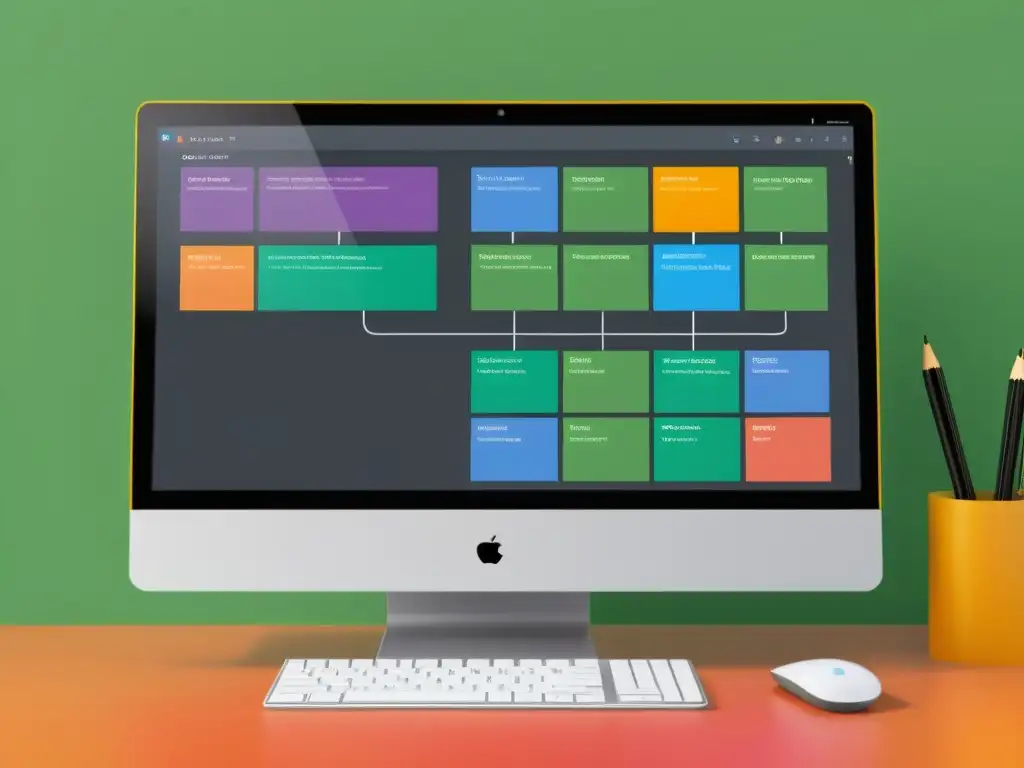
Formatos de archivo compatibles para exportar diagramas y flujogramas
LibreOffice Draw ofrece una variedad de formatos de archivo compatibles para exportar tus diagramas y flujogramas, lo que te permite compartir tu trabajo con otros usuarios o integrarlo en diferentes herramientas. Algunos de los formatos más comunes son PNG, JPEG, SVG, PDF y HTML. Estos formatos garantizan que tu diseño sea accesible para cualquier persona, independientemente de la plataforma o herramienta que estén utilizando.
El formato PNG es ideal para la visualización en línea, ya que conserva la calidad de la imagen y admite transparencias. Por otro lado, el formato PDF es excelente para la impresión y distribución de documentos, ya que mantiene la calidad y el formato original del diseño. El formato SVG es perfecto si necesitas editar o modificar el diagrama en un editor de gráficos vectoriales. Además, la capacidad de exportar en HTML te permite integrar tus diagramas en páginas web de forma sencilla y efectiva.
Al tener la posibilidad de exportar en múltiples formatos, LibreOffice Draw se convierte en una herramienta versátil para la creación de diagramas y flujogramas, permitiéndote compartir tu trabajo de manera conveniente y efectiva.
Integración de diagramas de LibreOffice Draw en otros documentos
La integración de los diagramas creados en LibreOffice Draw en otros documentos es una característica poderosa que amplía la utilidad de tus diseños. Puedes insertar tus diagramas en documentos de texto, presentaciones, hojas de cálculo y otros tipos de archivos compatibles con LibreOffice. Esta integración te permite enriquecer tus documentos con representaciones visuales claras y precisas, mejorando la comprensión y comunicación de la información.
Además, al insertar los diagramas de LibreOffice Draw en otros documentos, mantienes la capacidad de editar y actualizar tus diseños de manera centralizada. Esto significa que si realizas cambios en el diagrama original, dichos cambios se reflejarán automáticamente en todos los documentos donde se haya insertado el diagrama. Esta funcionalidad garantiza la coherencia y la actualización de la información en todos tus documentos, sin la necesidad de editar manualmente cada instancia del diagrama.
La integración fluida de los diagramas de LibreOffice Draw en otros documentos maximiza la eficiencia y la consistencia en tu trabajo, brindándote una experiencia de diseño gráfico verdaderamente integral y colaborativa.
Alternativas Gratuitas a LibreOffice Draw para Crear Diagramas y Flujogramas
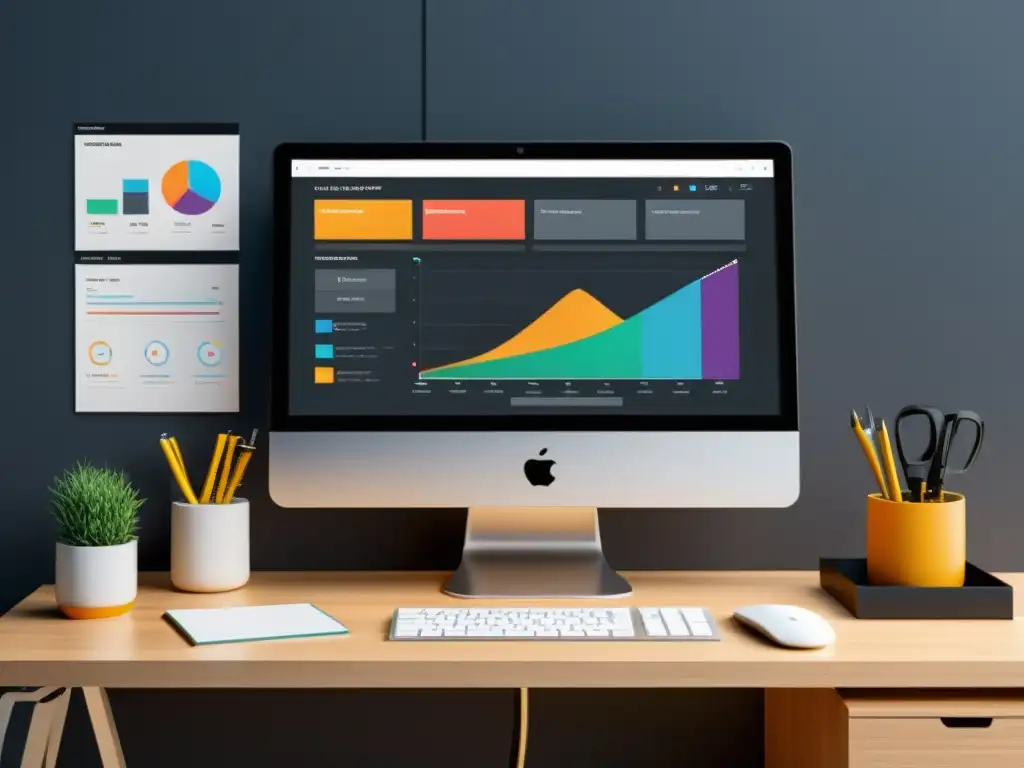
Comparativa de características entre LibreOffice Draw y Dia
LibreOffice Draw y Dia son dos herramientas populares para la creación de diagramas y flujogramas en el entorno de software de código abierto. LibreOffice Draw es parte de la suite de oficina LibreOffice y ofrece una amplia gama de funciones para la creación de diagramas simples y complejos, así como para la edición de imágenes vectoriales.
Por otro lado, Dia es una herramienta más enfocada en la creación de diagramas técnicos, con un conjunto de formas prediseñadas específicas para este fin. Aunque ambas herramientas son poderosas, LibreOffice Draw destaca por su integración con otras aplicaciones de la suite, lo que facilita la importación de datos y la colaboración en proyectos más amplios.
LibreOffice Draw es una excelente opción para aquellos que buscan una herramienta versátil, con una amplia gama de funciones y una integración óptima con otras aplicaciones de oficina.
Ventajas de utilizar Inkscape para flujogramas complejos
Si bien LibreOffice Draw y Dia son opciones sólidas para la creación de diagramas y flujogramas, Inkscape es una herramienta que sobresale cuando se trata de proyectos más complejos. Inkscape es un editor de gráficos vectoriales que ofrece un alto grado de precisión y control sobre cada elemento de un diseño.
Para flujogramas que requieren un alto nivel de detalle y personalización, Inkscape se destaca por su capacidad para trabajar con capas, efectos y la manipulación avanzada de objetos. Esto lo convierte en la elección ideal para proyectos que necesitan un enfoque más artístico o detallado en sus flujogramas.
Inkscape es la opción preferida cuando se trata de flujogramas complejos que requieren un alto grado de detalle y personalización. Su capacidad para trabajar con gráficos vectoriales y su amplio conjunto de herramientas lo convierten en una alternativa poderosa para proyectos de diseño gráfico más exigentes.
Tutoriales y Recursos Complementarios
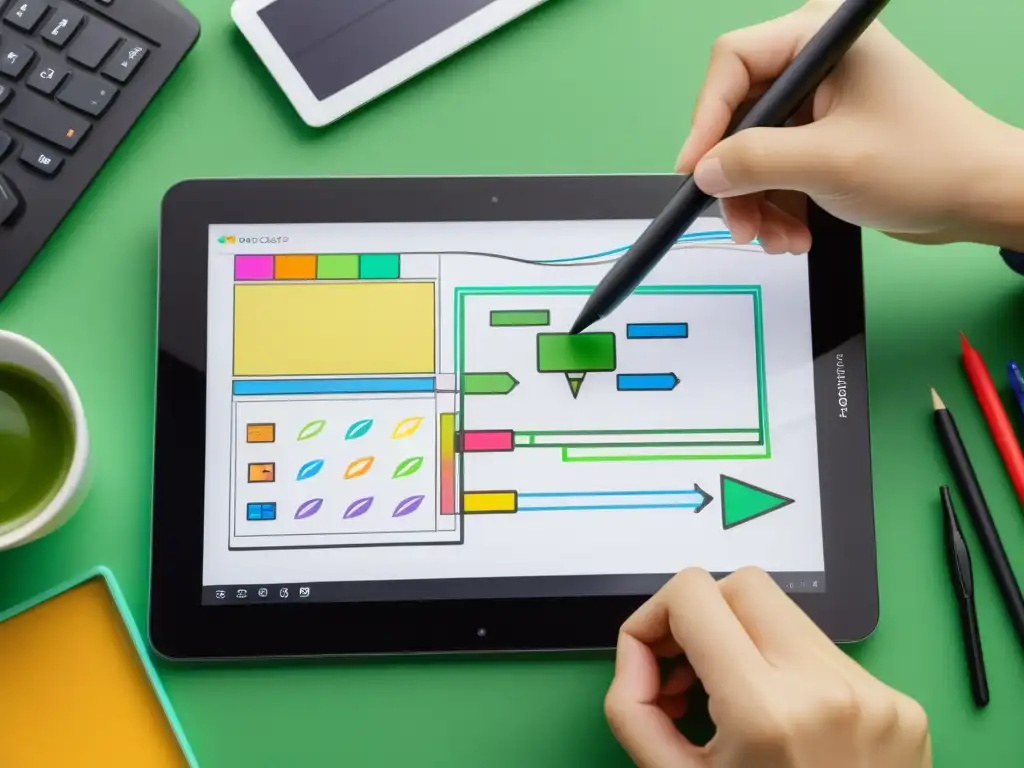
Al sumergirse en el mundo del diseño gráfico con LibreOffice Draw, es fundamental contar con recursos en línea que brinden orientación y conocimientos adicionales. Afortunadamente, existen numerosos tutoriales, guías y recursos complementarios disponibles para quienes deseen explorar las capacidades de esta herramienta de software de código abierto. Estos recursos proporcionan instrucciones paso a paso, consejos prácticos y ejemplos concretos, lo que resulta invaluable para aquellos que desean dominar el arte de crear diagramas y flujogramas con LibreOffice Draw.
Algunos sitios web ofrecen tutoriales detallados que abarcan desde los conceptos básicos hasta técnicas avanzadas, lo que permite a los usuarios de todos los niveles adquirir nuevas habilidades y perfeccionar su destreza en el uso de esta herramienta. Además, los foros de discusión y las comunidades en línea proporcionan un espacio para intercambiar ideas, compartir experiencias y obtener soluciones a desafíos específicos que puedan surgir durante el proceso de diseño.
Explorar estos recursos en línea no solo brinda la oportunidad de adquirir conocimientos adicionales, sino que también fomenta la conexión con una comunidad de diseñadores y entusiastas del software de código abierto, lo que puede resultar en un enriquecimiento significativo para quienes deseen sumergirse en el mundo del diseño gráfico con LibreOffice Draw.
Recursos en línea para aprender más sobre LibreOffice Draw
Conclusiones
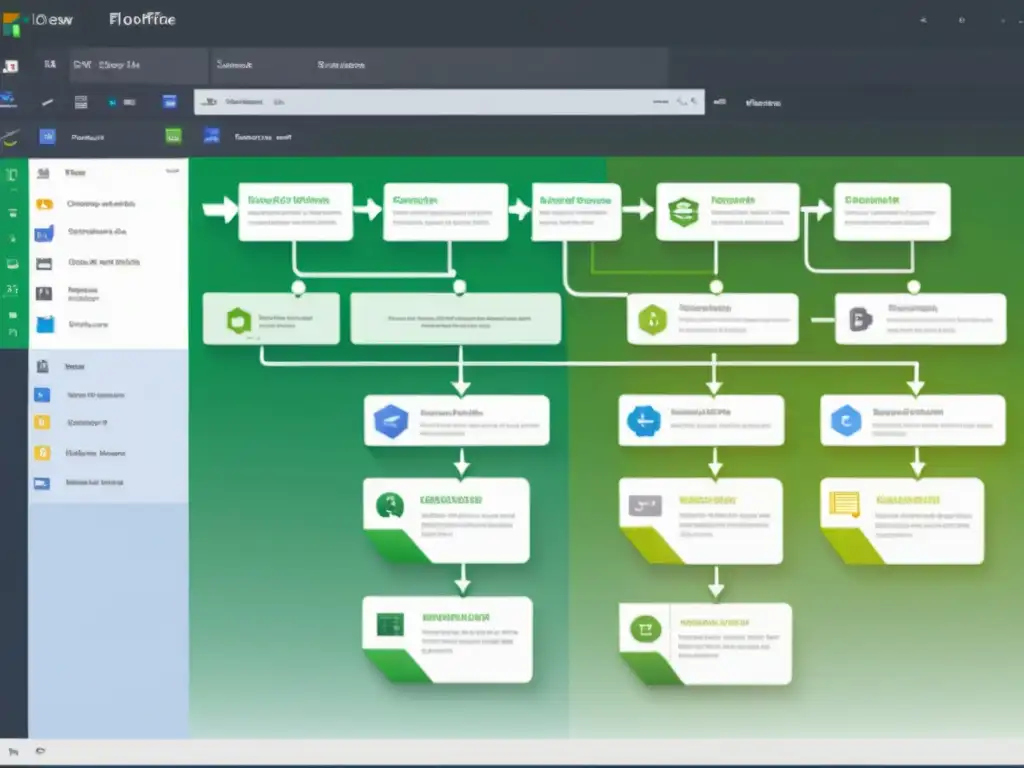
Resumen de capacidades de LibreOffice Draw para la creación de diagramas y flujogramas
LibreOffice Draw es una herramienta de software de código abierto que ofrece una amplia gama de capacidades para la creación de diagramas y flujogramas. Con esta aplicación, los usuarios pueden crear gráficos vectoriales, organigramas, diagramas de red, esquemas y otros elementos visuales de manera eficiente y con resultados profesionales.
Una de las ventajas clave de LibreOffice Draw es su interoperabilidad con otros programas de la suite LibreOffice, lo que permite integrar fácilmente los diagramas y flujogramas en documentos de texto, presentaciones y hojas de cálculo. Además, al ser una herramienta de código abierto, ofrece una alternativa gratuita a software propietario para la creación de diseños gráficos.
Con funciones de edición avanzadas, capacidades de alineación y distribución, opciones de formato versátiles y la posibilidad de exportar los diseños a formatos estándar como PDF, SVG o incluso a formatos de imagen, LibreOffice Draw se posiciona como una herramienta poderosa y flexible para la creación de diagramas y flujogramas.
El futuro del diseño gráfico con herramientas de código abierto
El uso de herramientas de código abierto en el ámbito del diseño gráfico está experimentando un crecimiento significativo. Proyectos como LibreOffice Draw, Inkscape y GIMP están demostrando que es posible ofrecer soluciones de diseño gráfico de alta calidad, completamente funcionales y gratuitas para los usuarios.
Esta tendencia hacia el software de código abierto en el diseño gráfico tiene el potencial de democratizar el acceso a herramientas de diseño, permitiendo a un mayor número de personas desarrollar sus habilidades creativas sin la barrera de costos asociada a las aplicaciones de diseño propietarias.
Además, la comunidad de desarrolladores y diseñadores que respalda estas herramientas de código abierto está constantemente trabajando en mejoras, actualizaciones y la incorporación de nuevas funcionalidades, lo que promete un futuro emocionante y lleno de posibilidades para el diseño gráfico con software de código abierto.
Preguntas frecuentes
1. ¿Qué es LibreOffice Draw?
LibreOffice Draw es una herramienta de dibujo y diseño gráfico que forma parte del paquete de software de oficina LibreOffice. Permite crear diagramas, flujogramas, ilustraciones y otros tipos de gráficos.
2. ¿Cuáles son las ventajas de usar LibreOffice Draw para crear diagramas y flujogramas?
LibreOffice Draw ofrece compatibilidad con múltiples formatos de archivo, es gratuito y de código abierto, y cuenta con herramientas de dibujo avanzadas para crear diagramas y flujogramas de manera efectiva.
3. ¿Puedo exportar los diagramas creados en LibreOffice Draw a otros formatos de archivo?
Sí, LibreOffice Draw permite exportar los diagramas y flujogramas a formatos como PDF, SVG, PNG, JPEG y otros, lo que facilita su uso en diferentes contextos y plataformas.
4. ¿Se pueden agregar conexiones y texto a los diagramas en LibreOffice Draw?
Sí, en LibreOffice Draw es posible agregar conexiones entre formas, texto explicativo, títulos y etiquetas para enriquecer los diagramas y flujogramas creados.
5. ¿Es LibreOffice Draw compatible con diferentes sistemas operativos?
Sí, LibreOffice Draw es compatible con Windows, macOS y Linux, lo que permite utilizarlo en una amplia variedad de entornos informáticos.
Reflexión final: El poder del diseño gráfico gratuito
El diseño gráfico gratuito es más relevante que nunca en la era digital, donde la accesibilidad y la calidad son fundamentales para la comunicación visual.
El impacto del diseño gráfico gratuito se extiende a todos los ámbitos de la sociedad, ya que permite a individuos y organizaciones expresarse y conectarse de manera efectiva. Como dijo Steve Jobs, El diseño no es solo cómo se ve o cómo se siente. El diseño es cómo funciona.
Invitamos a cada lector a explorar las posibilidades del diseño gráfico gratuito y a utilizarlo como una herramienta poderosa para expresar ideas, contar historias y crear impacto en su entorno personal y profesional.
¡Únete a la comunidad de Guías Open Source!
Gracias por ser parte de nuestra comunidad en Guías Open Source. Te invitamos a compartir este artículo sobre Diseño Gráfico con LibreOffice Draw en tus redes sociales para que más personas descubran alternativas gratuitas para crear diagramas y flujogramas. ¿Te gustaría aprender más sobre diseño gráfico en software de código abierto? ¿Tienes alguna idea para futuros artículos? Explora nuestro contenido para descubrir más guías útiles y no dudes en dejar tus comentarios. ¿Qué otros temas relacionados con el diseño gráfico te gustaría ver en nuestros artículos?
 Odoo: Más que un ERP, un Aliado en la Gestión de Proyectos
Odoo: Más que un ERP, un Aliado en la Gestión de Proyectos Cómo Configurar tu Entorno Ofimático Ideal con Software Libre
Cómo Configurar tu Entorno Ofimático Ideal con Software Libre 10 Alternativas Open Source a Microsoft Office para Potenciar tu Productividad
10 Alternativas Open Source a Microsoft Office para Potenciar tu ProductividadSi quieres conocer otros artículos parecidos a Diseño Gráfico con LibreOffice Draw: Alternativas Gratuitas para Crear Diagramas y Flujogramas puedes visitar la categoría Aplicaciones de Escritorio.
Deja una respuesta

Articulos relacionados: